Como editar senhas salvas no iPhone e iPad com as chaves do iCloud
Miscelânea / / August 05, 2021
Se você tem várias contas em vários sites, não é fácil lembrar todos os nomes de usuário e senhas de sua conta. No entanto, se você estiver usando um iPhone ou iPad, a Apple oferece cobertura. Junto com o sistema iCloud, a Apple oferece um serviço de gerenciamento de senhas. O serviço é chamado iCloud Keychain, e é um serviço muito útil, pois pode recuperar senhas de aplicativos e sites para você. E você também pode editar sua senha salva no iPhone ou iPad usando o método iCloud Keychain. Isso mantém suas senhas seguras e fora do alcance de hackers e golpistas.
Além disso, se você habilitar as Chaves do iCloud, não precisará preencher nenhuma senha e nome de usuário novamente. O Serviço lembrará os aplicativos e sites. Sempre que você fizer login, as informações irão aparecer e, ao tocar nela, você pode preencher automaticamente. Ainda mais, você pode acessar as senhas em seu dispositivo Mac. Você pode editar as senhas salvas e outros detalhes por meio de chaves, que também inclui a exclusão de contas que não são mais necessárias.

Como editar senhas salvas no iPhone e iPad com as chaves do iCloud
O serviço de gerenciamento de senha é habilitado principalmente por padrão em seu iPad ou iPhone após o login em sua conta iCloud. No entanto, se, por algum motivo, ele não estiver habilitado em seu dispositivo, há algumas etapas mencionadas abaixo para habilitar o Preenchimento automático de chaves em seu dispositivo.
Passo 1) Vou ao Configurações, clique no seu identificação da Apple imagem e, na próxima página, selecione iCloud.

Passo 2) Aqui, você pode habilitar todas as contas das quais deseja fazer backup no iCloud ou se quiser usar as chaves. Clique na opção Chaveiro e google na opção Chaveiros iCloud.
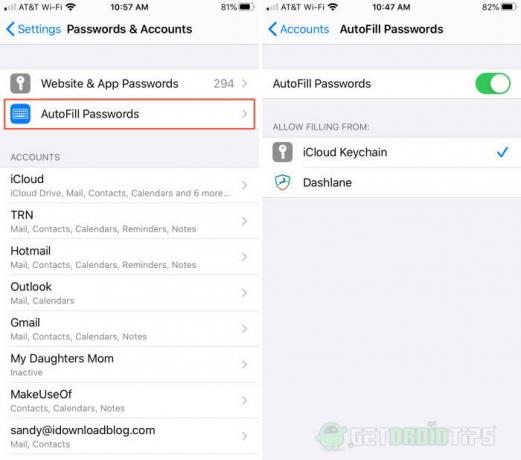
Etapa 3) Para habilitar o Preenchimento Automático recurso, o para Senha e contas em suas configurações. Em seguida, google no Autopreencher senha opção.
Edite suas senhas salvas com o chaveiro
Se você é um usuário de iPhone ou iPad, não só pode salvar senhas e preencher automaticamente informações de contas em vários sites e aplicativos. Você também pode editar os nomes de usuário e senhas existentes manualmente. No entanto, o sistema de atualização automática existe. Se o keychain detectar que você está atualizando a senha de qualquer aplicativo ou conta de site, ele irá salvá-lo automaticamente. Você também pode excluir as contas que não usa mais. Para saber como editar e excluir informações da conta com o Keychain, siga as etapas mencionadas abaixo.
Passo 1) Em primeiro lugar, abra seu Configurações no seu iPhone ou iPad. Agora vá para a opção Senhas e contas.
Passo 2) Clique na primeira opção, Sites e senhas de aplicativos. Agora, você verá todos os sites e aplicativos que salvou as informações da sua conta no seu dispositivo. Se você quiser excluir qualquer uma das senhas salvas das contas do aplicativo ou do site, basta deslizar para a esquerda e selecionar Excluir.

Etapa 3) Para editar os nomes de usuário ou senhas salvos, basta tocar em qualquer conta que você deseja e, na próxima página, você pode ver os nomes de usuário e senha, para alterar o nome de usuário, bem como a senha, clique no Editar opção no topo.
Além disso, você também receberá um link para visitar o site e alterar sua senha. Depois de editar, você pode selecionar Feito na parte superior, e a senha dessa conta em particular será salva.
Conclusão
Para editar suas senhas de contas salvas do Keychain, vá para configurações, Senha e contas. Selecione Senhas de sites e aplicativos, e agora você só precisa selecionar qualquer uma das contas. Na página da net, clique em editar para editar e pronto para confirmar. Para ativar o Preenchimento automático, ative a opção Preenchimento automático nas configurações de Senhas e contas. Para permitir que o Keychain acesse todos os aplicativos, vá para as configurações, clique em seu ID Apple, iCloud e ative todos os aplicativos.
Escolha dos editores:
- Como ativar o SOS de emergência no iPhone SE
- O iPhone WiFi liga automaticamente: como consertar.?
- Corrigir o código de erro 43 do Mac ao excluir arquivos
- Como alterar a localização do WhatsApp no iPhone em 1 clique
- Melhores aplicativos de rastreamento de tempo para iOS e Mac
Rahul é um estudante de Ciência da Computação com grande interesse na área de tecnologia e tópicos de criptomoeda. Ele passa a maior parte do tempo escrevendo ou ouvindo música ou viajando para lugares desconhecidos. Ele acredita que o chocolate é a solução para todos os seus problemas. A vida acontece, e o café ajuda.

![Como instalar o Stock ROM no Lava Z40 [Firmware Flash File]](/f/f02460456f4e5411d5cd428fb8bdf1b8.jpg?width=288&height=384)
![Baixe MIUI 10.1.1.0 Global Stable ROM para Redmi 4 Prime [V10.1.1.0.MBEMIF]](/f/e5e62cf64739c5a7e6d815565836a1dd.jpg?width=288&height=384)
